Menüüpunkt: Materjalid > Testid
Uue testi koostamise alustamiseks kliki lehe paremas vaates Lisa uus. Kui oled koolitusmaterjali Sisuloojas eelnevalt testi põhja juba koostanud, siis kliki testi nimetusel, et avada selle detailvaade.
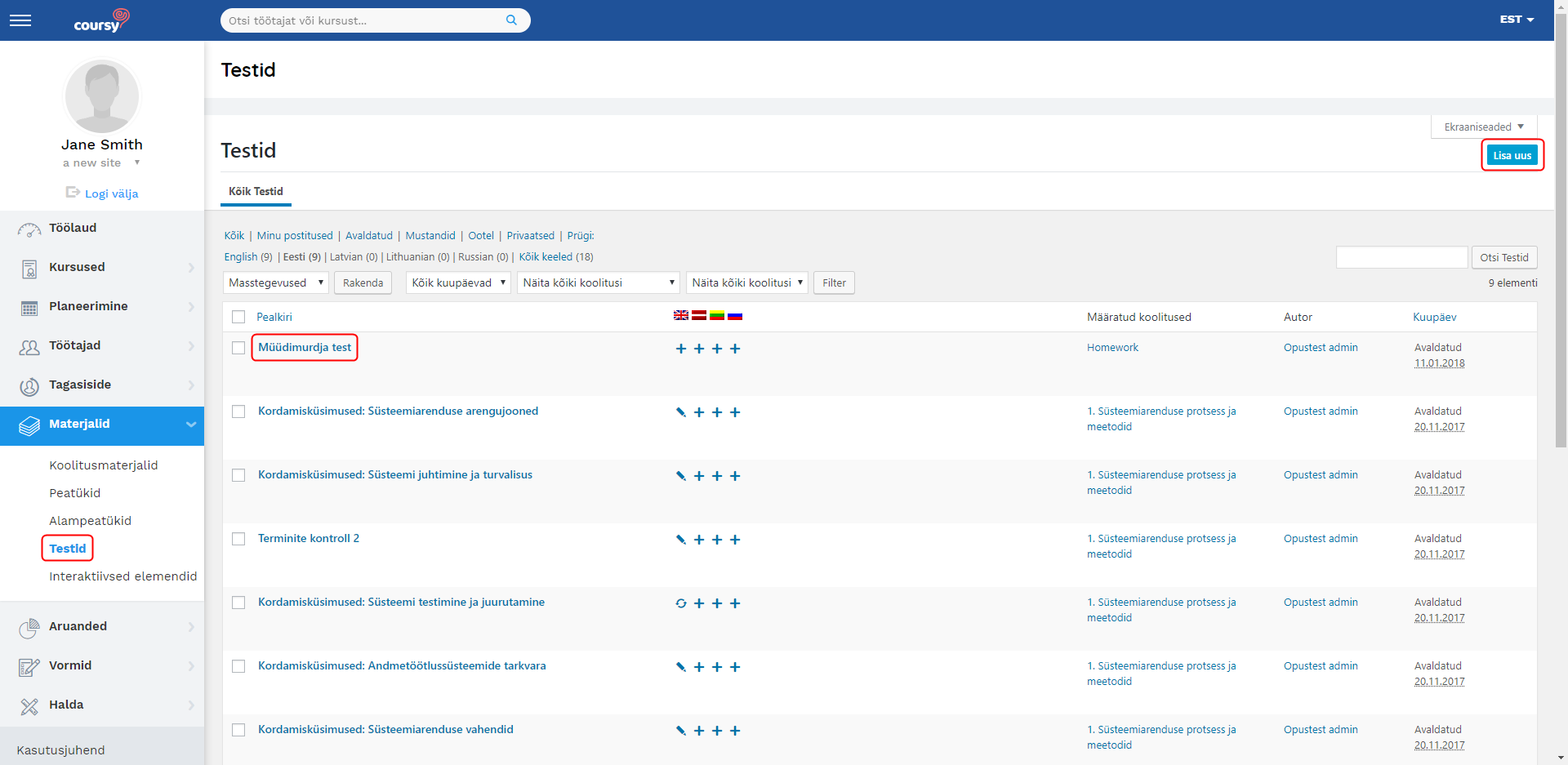
Testile küsimuste lisamine
Testile küsimuste lisamine käib läbi testi Sisulooja vaate. Testi sisuloojas on võimalik küsimus täielikult valmis teha (pole vaja suunduda eraldi detailvaatesse). Varasemalt loodud küsimusi saab parempoolselt paneelilt testile lisada.
Küsimuse koostamine sisuloojas
- Kliki Uus küsimus
- Lisa küsimuse pealkiri
- Küsimuse pealkiri on nähtav vaid halduskeskkonnas. Töötajatele testi läbimisel seda ei kuvata
- Kliki Lisa küsimus
- Kliki parempoolsel noolel, et avada küsimuse väljad

- Vali rippmenüüst vastuse tüüp
- Soovi korral määra, mitu punkti küsimus annab (vaikimisi annab küsimus 1 punkti)
- Sisesta küsimus
- Sisesta vastus või vastusevariandid
- Vastusevariantide puhul määra ka õigsus
- Soovi korral on küsimuse seadete alt võimalik lisada küsimusele vihje või defineerida teated, mis kuvatakse vastajale õige või vale vastuse puhul
NB! Kui küsimused on lisatud, siis salvesta kindlasti muudatused klikkides Avalda/Uuenda.
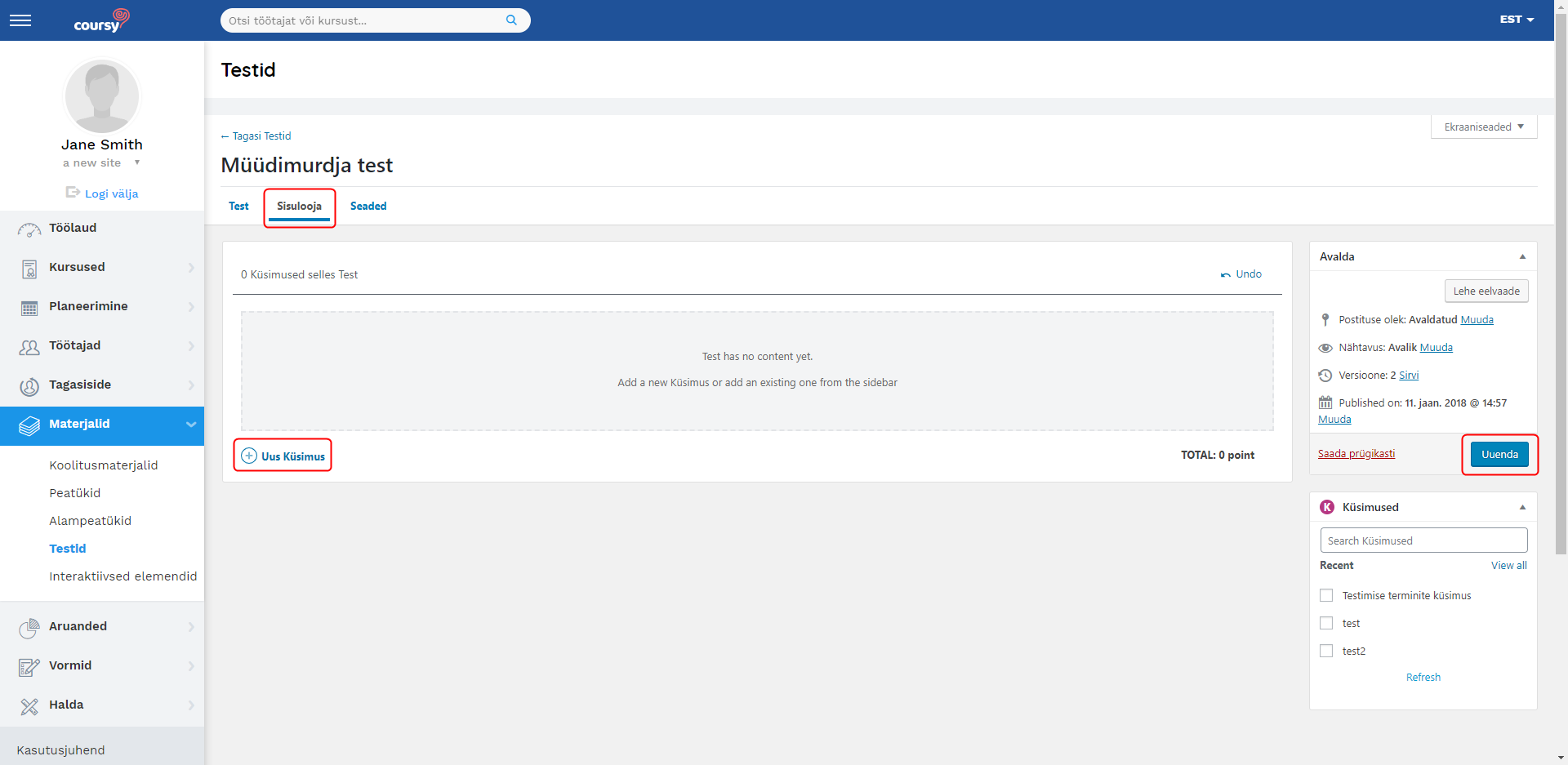
Vastuse tüübid
- Single choice – Seda tüüpi kasutades vastajale kuvatakse vastusevariandid, millest 1 on õige ja ülejäänud on valed. Vaikimisi on antud 1 väli, kuhu vastus kirjutada. Rohkemate vastusevariantide lisamiseks kliki nupul Uus vastus.
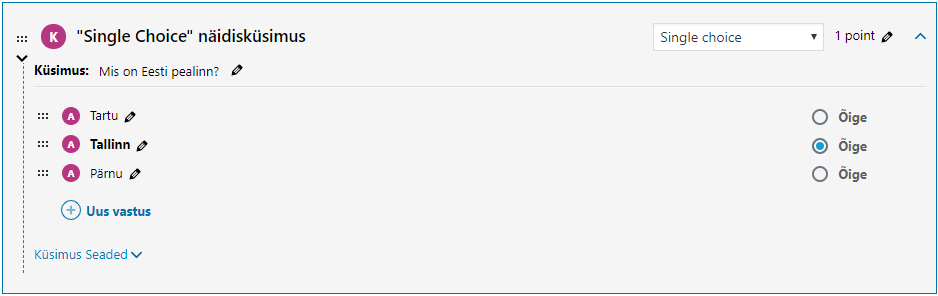
- Multiple choice – See tüüp on ülesehituselt sarnane Single choice tüübile. Ainsaks erinevuseks on see, et õigeid vastuseid võib olla rohkem kui üks. Mitme õige vastuse puhul loeb süsteem vastuse õigesti vastanuks juhul, kui vastaja teeb märke kõikide õigete vastuste juurde.
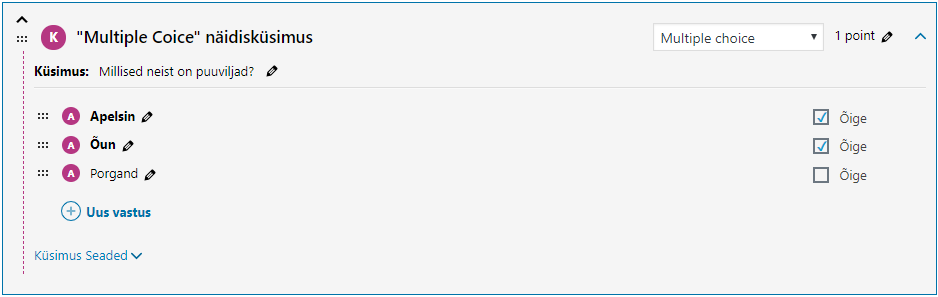
- “Free” choice – Siin ei anta vastusevariante ja vastaja kirjutab vastuse tühja lahtrisse. Kui õigeid vastusevariante on rohkem kui üks, siis sisesta (küsimust koostades) iga õige vastus eraldi reale. Vastustes pole oluline, kas kirjutatakse suurte või väikeste tähtedega.
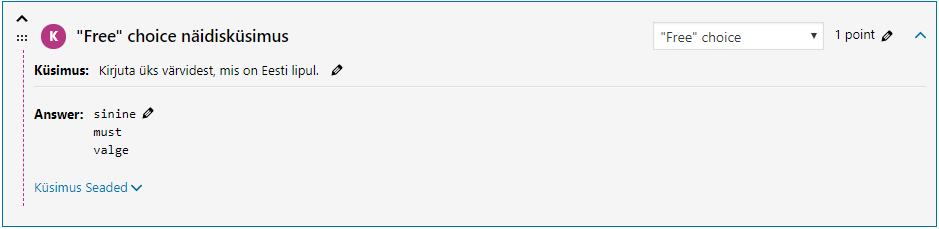
- „Sorting“ choice – Selle tüübi puhul järjestab vastaja vastusevariandid õigesse järjekorda. Seda tehakse kursoriga vastsevarianti lohistades. Küsimust lisades sisesta vastusevariandid õiges järjekorras (vastajale kuvatakse need juhuslikus järjekorras).
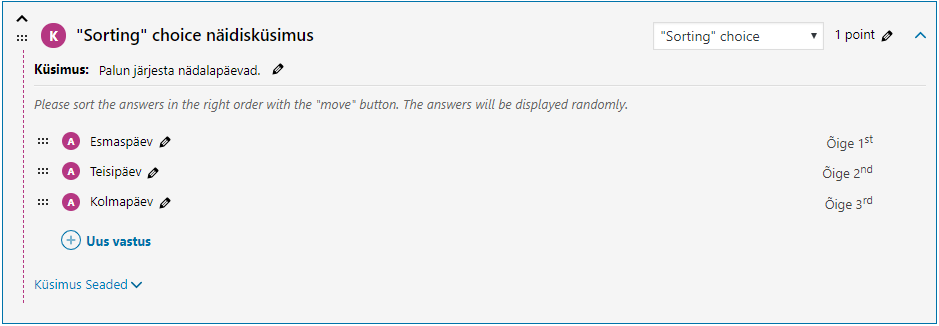
- „Matrix Sorting“ choice – Selle tüübi puhul tuleb element sobiva kriteeriumiga kokku viia.
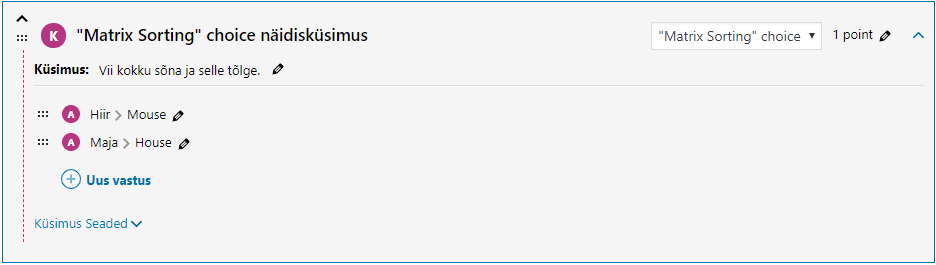
- Täida lünk – See tüüp on sarnane tüübiga “Free“ choice, kuna vastaja kirjutab vastuse tühja lahtrisse. Erinevus on selles, et siin saab vastuse välja ka juba ette antud teksti lisada. Näiteks saab teha vastajale ülesandeks täita lünk lauses “Kes ____ metsa sees?”. Lüngale on küsimust koostades võimalik määrata mitu õiget vastusevarianti.
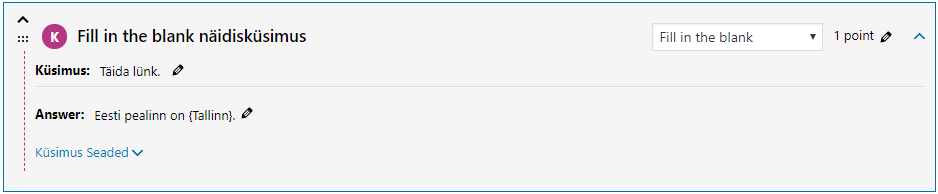
- Hindamine – Võimaldab vastust kuvada skaalana. Selle vastuse tüübi puhul loetakse vastus alati õigeks. Siin annab iga vastusevariant erineva summa punkte, kusjuures kõige vasakpoolsema vastusevariandi eest antakse 1 punkt ja iga järgneva variandi eest ühe võrra rohkem punkte. Kõige parempoolsema vastusevariandi eest antakse maksimaalne arv punkte.
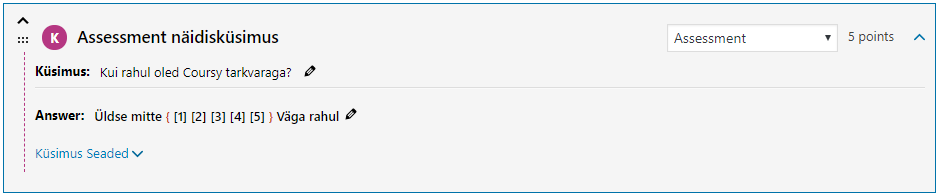
Küsimuse õige või vale vastuse järgselt kuvatav lisainfo
Küsimuse seadetest on soovi korral võimalik sisestada küsimuse vastuse juurde lisainfo, mis kuvatakse testi tulemustes.
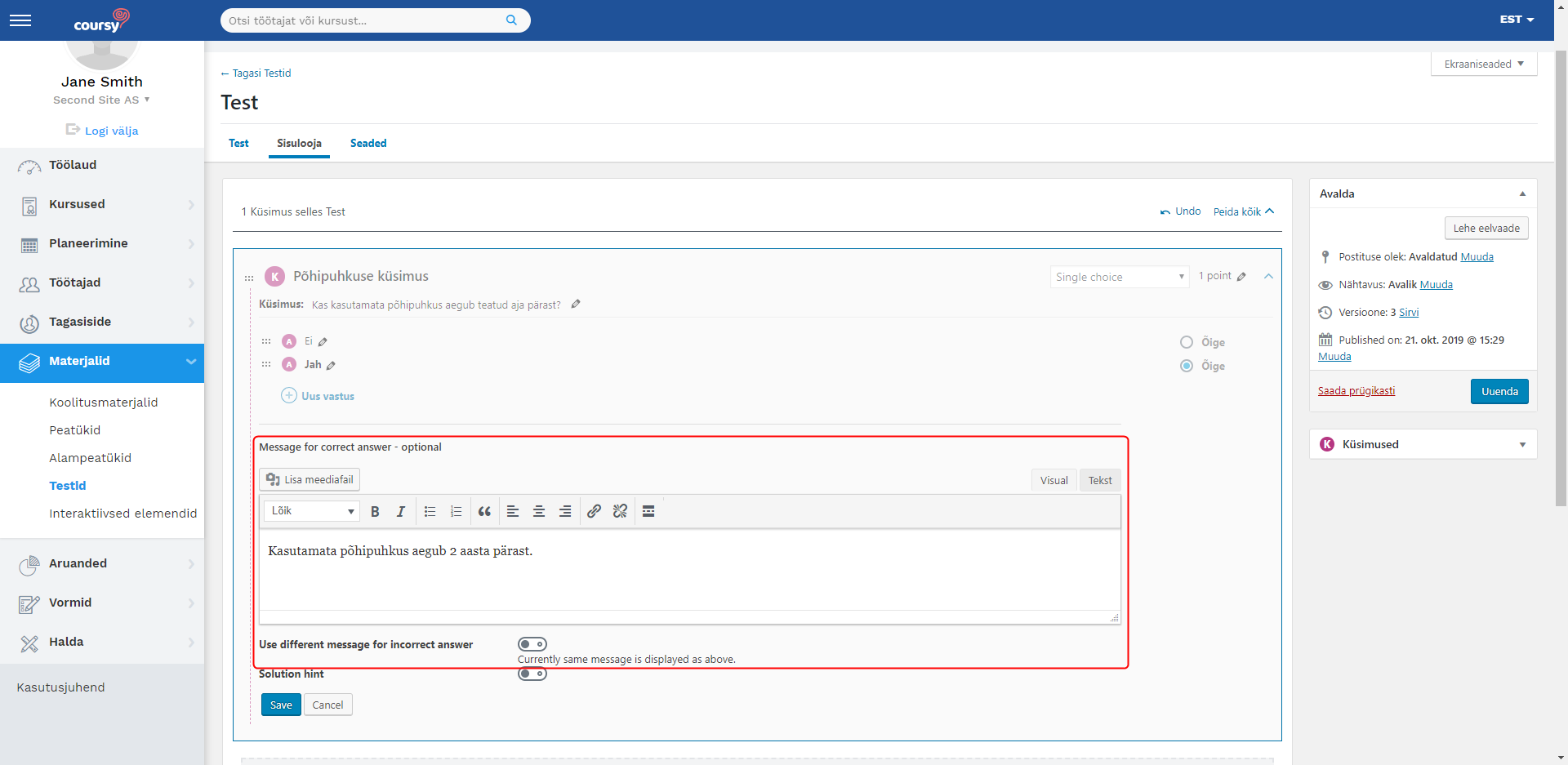
Vastusele lisainfo sisestamine
Menüüpunkt: Materjalid > Testid
- Ava testi detailvaate Sisulooja vaheleht
- Ava küsimuse väljad klikkides parempoolsel noolel
- Kliki Küsimus Seaded nupul
- Sisesta vastuse lisainfo väljadele Message for correct answer – optional ja/või Message for incorrect answer – optional
- Kui soovid kuvada sama lisainfo hoolimata õigest või valest vastusest, siis lülita Use different message for incorrect answer valik välja
- Kliki Save
NB! Kui lisasid testi uusi küsimusi, siis kliki ka Avalda/Uuenda, et muudatused salvestada.
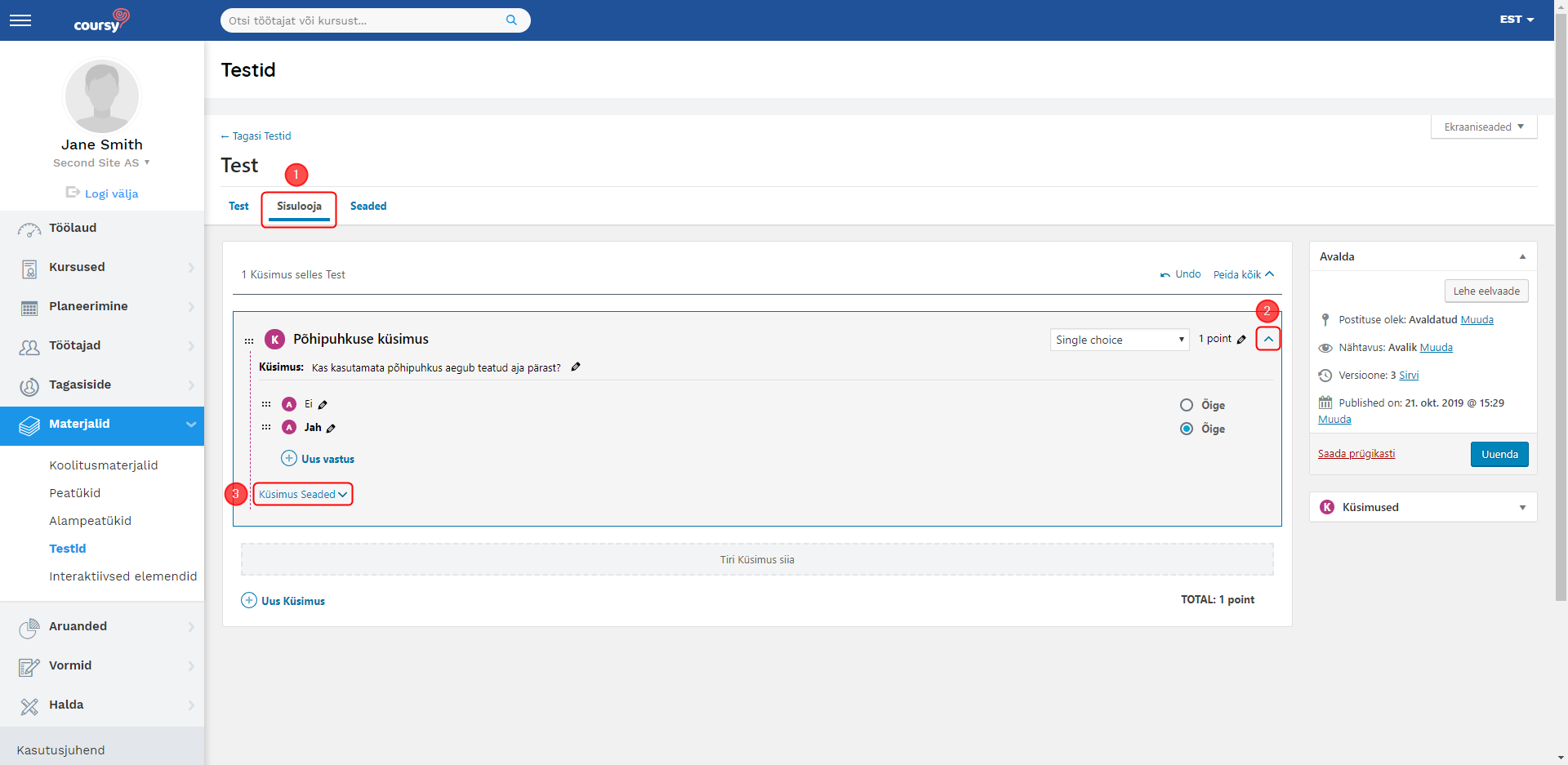
Testi seadistused, mis mõjutavad vastuste kuvamist
- Küsimus Display – valik Display results after each submitted answer võimaldab kuvada tulemus kohe pärast konkreetsele küsimusele vastamist.
- Testi vaikimisi seadistuses kuvatakse tulemused pärast testi sooritamist.
- Custom Answer Feedback – valikud tulemuste kuvamiseks
- Correct / Incorrect Messages – sisselülitatuna kuvab süsteem, kas vastus küsimusele oli õige või vale. Samuti kuvatakse lisainfo, kui oled selle sisestanud.
- Correct / Incorrect Answer Marks – sisselülitatuna kuvab süsteem tulemustes, millised vastusevariandid on õiged (õiged vastusevariandid kuvatakse rohelistena)
- View Küsimused Button – kuvab testi tulemuste lehel Vaata küsimusi nupu

